Jak uložit videa z YouTube do složky fotoaparátu
Co vědět
- V systému iOS nainstalujte Dokumenty od Readdle, pak přejděte na y2mate.com vyhledejte požadované video YouTube a klepněte na Stáhnout video.
- V systému Android otevřete Chrome a přejděte na y2mate.com vyhledejte požadované video YouTube a klepněte na Stáhnout video.
- Po stažení videa z YouTube do alba fotoaparátu jej můžete upravit, sdílet s přáteli a nahrát na jiný web nebo do jiné aplikace.
Tento článek vysvětluje, jak uložit videa z YouTube do složky fotoaparátu. Pokyny platí pro zařízení se systémem iOS a Android.
Jak uložit videa z YouTube do fotoaparátu v systému iOS
Chcete-li ukládat videa z YouTube do složky Camera Roll vašeho iPhonu, iPadu nebo iPodu touch pro sledování offline, budete si muset nainstalovat aplikaci s názvem Dokumenty od Readdle. Tato aplikace obsahuje vestavěný webový prohlížeč schopný ukládat video soubory do vašeho zařízení, což běžné aplikace webového prohlížeče pro iOS neumí.
-
Jakmile si stáhnete a nainstalujete Documents by Readdle do svého iOS zařízení, otevřete jej.
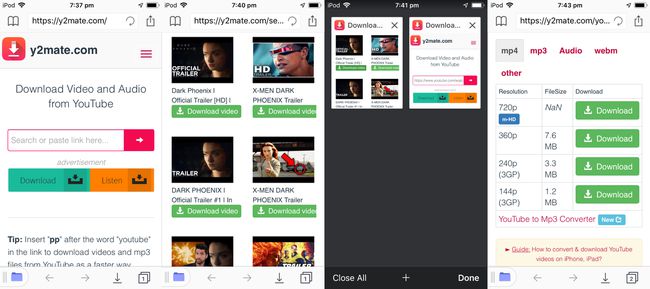
Klepněte na kompasík v pravém dolním rohu obrazovky.
V adresním řádku v horní části obrazovky přejděte na y2mate.com a klepněte na modrou Jít knoflík. Tím se v aplikaci otevře web y2mate.
Na webu y2mate bude vyhledávací panel. Můžete to použít k vyhledání videa YouTube, které chcete uložit, zadáním cílové fráze nebo slova a klepnutím na tlačítko s červenou šipkou. Během psaní se mohou zobrazovat výsledky vyhledávání.
Pod vyhledávací lištou se zobrazí několik videí YouTube. Klepněte na zelenou Staženívideo tlačítko pod videem, které chcete stáhnout.
-
Pomocí tlačítka karty v pravé dolní části aplikace vyhledejte a vyberte kartu, která byla právě otevřena.
To vše je třeba provést z aplikace Documents by Readdle. Během tohoto procesu aplikaci nikdy neopouštějte.
-
V tomto druhém okně prohlížeče přejděte dolů, dokud neuvidíte zelenou Stažení tlačítka a seznam rozlišení videa v grafu. Jakmile se rozhodnete, jaké rozlišení chcete, klepněte na zelenou Stáhnout video tlačítko napravo od něj.
Používejte pouze tato zelená tlačítka stahování. Jakýkoli jiný odkaz nebo obrázek s nápisem „Stáhnout“ na této stránce je pravděpodobně reklama, která se vás snaží oklamat. Interakce s těmito reklamami může do vašeho zařízení nainstalovat malware nebo vidět odcizené vaše osobní údaje.
-
Klepněte Stáhnout .mp4 z vyskakovacího okna a poté zadejte název souboru. Volitelně si zde také můžete vybrat jiné umístění pro stažení.
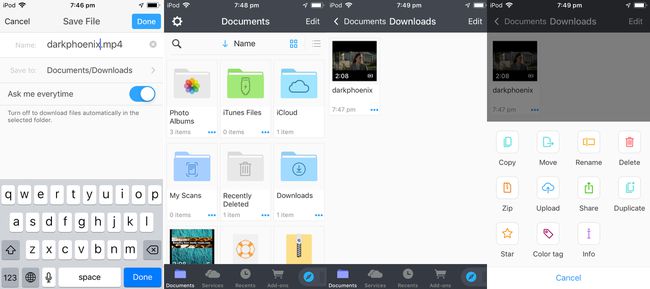
Klepněte Hotovo v horní části zahájíte stahování videa z YouTube.
Klepněte na ikonu složky v levém dolním rohu.
Klepněte Stahování.
Měli byste vidět stažené video. Pokud je stahování dokončeno, klepněte na tři malé tečky pod ním.
Klepněte kopírovat.
Klepněte Fotky. Budete požádáni, abyste aplikaci Documents by Readdle udělili přístup k fotografiím vašeho zařízení. Schvalte tento přístup.
Klepněte Kopírovat. Vaše video bude nyní k dispozici v aplikaci Fotky pro iOS na vašem zařízení.
Jak uložit videa z YouTube do alba fotoaparátu v systému Android
Chcete-li stahovat videa z YouTube do zařízení Android, nemusíte instalovat žádné další aplikace.
-
Otevřete na svém zařízení Android webový prohlížeč Google Chrome.
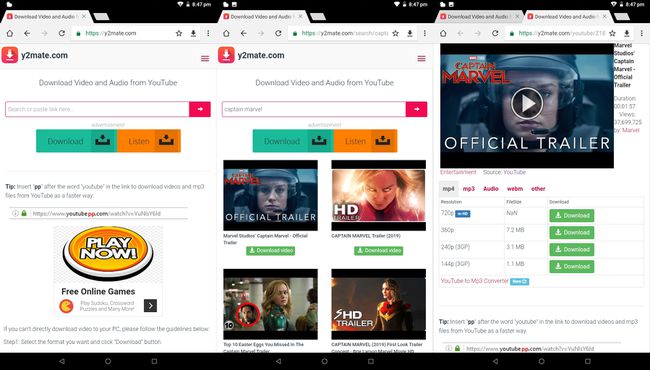
Jít do y2mate.com.
Ve vyhledávacím poli na této webové stránce vyhledejte video YouTube, které chcete stáhnout. Při psaní by se výsledky vyhledávání měly automaticky zobrazovat pod vyhledávacím panelem.
Když uvidíte video, které chcete stáhnout, klepněte na zelenou Stažení tlačítko pod ním.
Otevře se nová karta prohlížeče s vloženým videem YouTube a několika možnostmi stahování pod ním pro různé velikosti rozlišení. Obecně platí, že čím vyšší je číslo rozlišení, tím lepší je kvalita obrazu a větší velikost souboru.
Klepněte na zelenou Stažení vedle verze, kterou chcete stáhnout.
Klepněte Stáhnout .mp4. Video se nyní uloží do vašeho zařízení.
Chcete-li najít svůj soubor, otevřete soubor Aplikace Soubory.
Klepněte Stahování. V této složce byste měli vidět své video. Nyní jej můžete sdílet na sociálních sítích, e-mailem přátelům nebo jej sledovat, kdykoli jste offline.
Proč byste měli ukládat videa z YouTube do složky fotoaparátu
Stahování videí z YouTube do zařízení iOS nebo Android má několik výhod:
- Videa můžete sledovat, když jste offline. To je skvělé při cestování.
- Při sledování videa neuvidíte žádné reklamy.
- Video můžete snadno odeslat ostatním ke zhlédnutí prostřednictvím e-mailu nebo aplikace.
- Můžeš upravit stažené video k vytvoření krátkých klipů určitých záběrů nebo scén.
Proč byste neměli stahovat videa z YouTube do alba fotoaparátu
Před stažením videa z YouTube byste měli zvážit několik věcí:
- Mnoho videí YouTube je chráněno autorským právem a jejich stahování není legální. Stav autorských práv k videu můžete zkontrolovat v jeho popisu na YouTube.
- Když si stáhnete video, neuvidíte žádnou reklamu, tedy žádné z vašich zhlédnutí finančně podpořit tvůrce videa.
- Pokud plánujete nahrát stažené video z YouTube na jiný web, mějte na paměti, že je to často odsuzováno a mohlo by to vést ke zrušení vašeho členství na konkrétním webu.
